L’environnement de bureau Pantheon constitue l’élément central du système d’exploitation Elementary OS. L’ensemble du système est articulé autour de lui, avec une conception et une configuration très spécifiques. Elementary OS et Pantheon affichent cette particularité car les développeurs du projet souhaitent que les utilisateurs ne modifient jamais rien, considérant l’ensemble comme esthétiquement abouti et sans besoin d’altération. L’objectif est d’offrir une expérience utilisateur épurée et intuitive. Force est de constater que Pantheon est un bureau particulièrement réussi, avec des commandes claires, des icônes élégantes et un thème visuel attractif. Cependant, l’esthétique de Pantheon ne convient pas à tous. C’est pourquoi l’impossibilité de personnaliser ce bureau nativement est regrettable.
Bien qu’il n’y ait pas d’options de personnalisation intégrées, il est tout de même possible de modifier l’apparence de Pantheon en utilisant des logiciels tiers. Ce tutoriel a pour but de décortiquer l’environnement de bureau Pantheon et de montrer comment le personnaliser aisément.
Installation d’Elementary Tweaks
Pantheon n’a pas été initialement pensé pour être personnalisable. Néanmoins, cela reste faisable grâce à un programme tiers nommé Elementary Tweaks. Suivez ces étapes pour installer Elementary Tweaks sur votre système et ainsi personnaliser Pantheon.
Commencez par installer software-properties-common, un prérequis pour Elementary Tweaks :
sudo apt install software-properties-common
Ajoutez ensuite le PPA (Personal Package Archive) au système Elementary :
sudo add-apt-repository ppa:philip.scott/elementary-tweaks
Effectuez une mise à jour du système pour prendre en compte les changements :
sudo apt update
Enfin, installez l’outil Elementary Tweaks :
sudo apt install elementary-tweaks
Personnalisation de l’apparence
Elementary Tweaks est un utilitaire particulier qui n’a pas besoin d’être lancé comme un programme classique. Il se contente d’ajouter une section « tweaks » aux paramètres du bureau Pantheon.
La première partie de la section « tweaks » concerne l’apparence. Pour y accéder, cliquez sur le bouton des applications, recherchez « paramètres », lancez l’application puis sélectionnez la section « réglages ».
Thèmes GTK et Mode Sombre
La personnalisation la plus importante dans Pantheon concerne le thème GTK, car le bureau est basé sur les technologies GTK et Gnome. Le thème par défaut est réussi, mais si vous souhaitez le modifier, la section réglage rend la tâche très simple.
Repérez GTK+ dans le menu, et utilisez le menu déroulant pour afficher tous les thèmes installés sur votre système. De plus, cochez « Préférer la variante sombre » pour activer le mode sombre pour Pantheon.
Si les thèmes installés ne vous conviennent pas, explorez notre sélection de thèmes Gnome!
Icônes
Les icônes jouent un rôle important dans l’esthétique d’un bureau Linux. Un thème d’icônes réussi peut sublimer votre espace de travail. Pantheon possède un thème d’icônes de base de grande qualité, mais il peut ne pas plaire à tout le monde. Heureusement, Elementary Tweaks permet de changer rapidement ces icônes.
Dans la section réglages, repérez « Icônes » et cliquez sur le menu déroulant correspondant. Celui-ci affichera tous les thèmes d’icônes installés. Choisissez celui qui vous convient dans la liste.
Vous cherchez de nouvelles icônes pour Pantheon ? Consultez notre article dédié aux thèmes d’icônes !
Curseur
Vous souhaitez changer l’apparence du curseur dans Pantheon ? C’est très simple ! Localisez la section « curseur » dans les paramètres de thème et sélectionnez votre thème de curseur préféré depuis le menu déroulant.
Disposition des fenêtres
Les boutons de fenêtre de Pantheon sont atypiques : il n’y a pas de bouton de réduction, mais un bouton d’agrandissement à droite et un bouton de fermeture à gauche. Pour réduire une fenêtre, il faut cliquer sur l’icône de l’application dans le dock. Ce comportement peut surprendre. Si vous n’appréciez pas cette disposition, rendez-vous dans la section « Disposition » des paramètres de thème.
Le menu déroulant vous proposera différentes options de disposition. Choisissez celle qui vous convient le mieux.
Polices de caractères
Elementary Tweaks permet également de modifier les polices de caractères du système. Dans la section « Polices », vous pouvez ajuster la police par défaut, celle des documents, la police à espacement fixe et celle de la barre de titre.
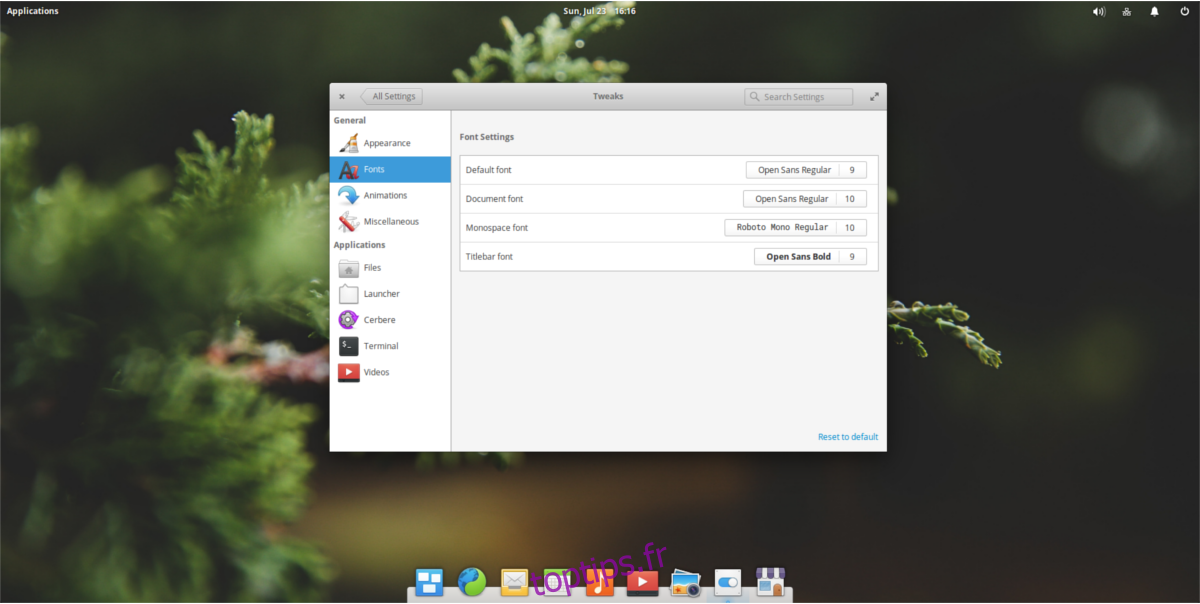
Animations
Elementary OS fonctionne généralement bien sur la plupart des ordinateurs, mais certains peuvent rencontrer des problèmes liés aux paramètres graphiques. Dans la section « Animation », vous pouvez activer ou désactiver les animations, et régler leur vitesse dans la section « Durée ».
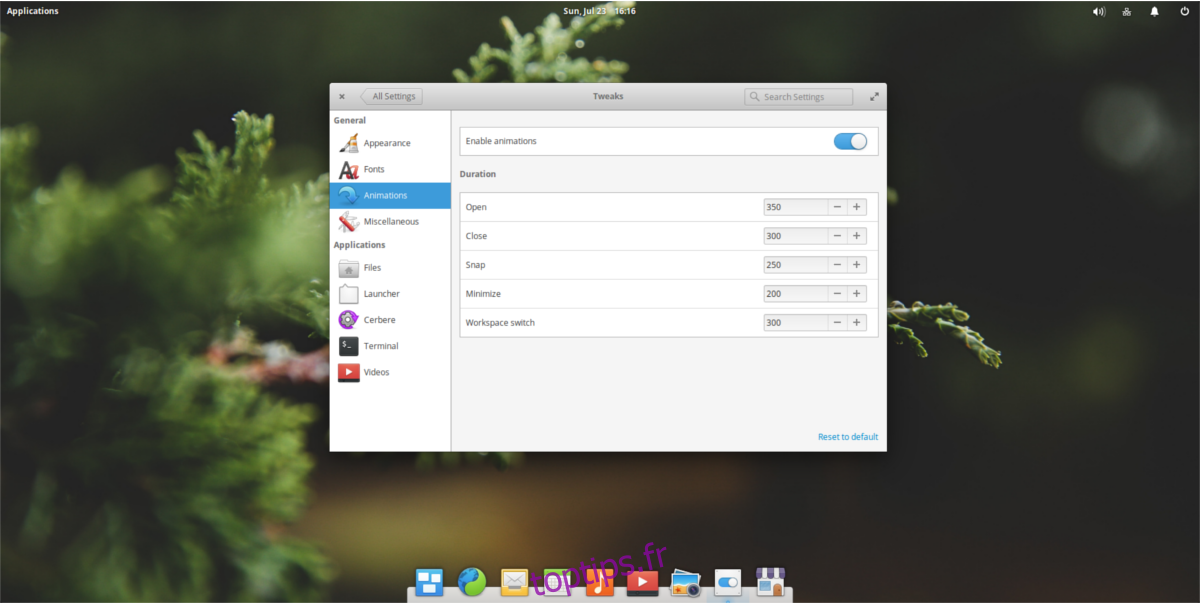
Gestionnaire de fichiers
Le gestionnaire de fichiers d’Elementary OS a la particularité d’ouvrir les éléments avec un simple clic. Si cette fonctionnalité vous dérange, Elementary Tweaks permet de la désactiver facilement. Rendez-vous dans la section « Fichiers » et désactivez l’option « Clic simple ».
De plus, vous pouvez également désactiver la restauration des onglets du gestionnaire de fichiers en désactivant l’option « Restaurer les onglets ».
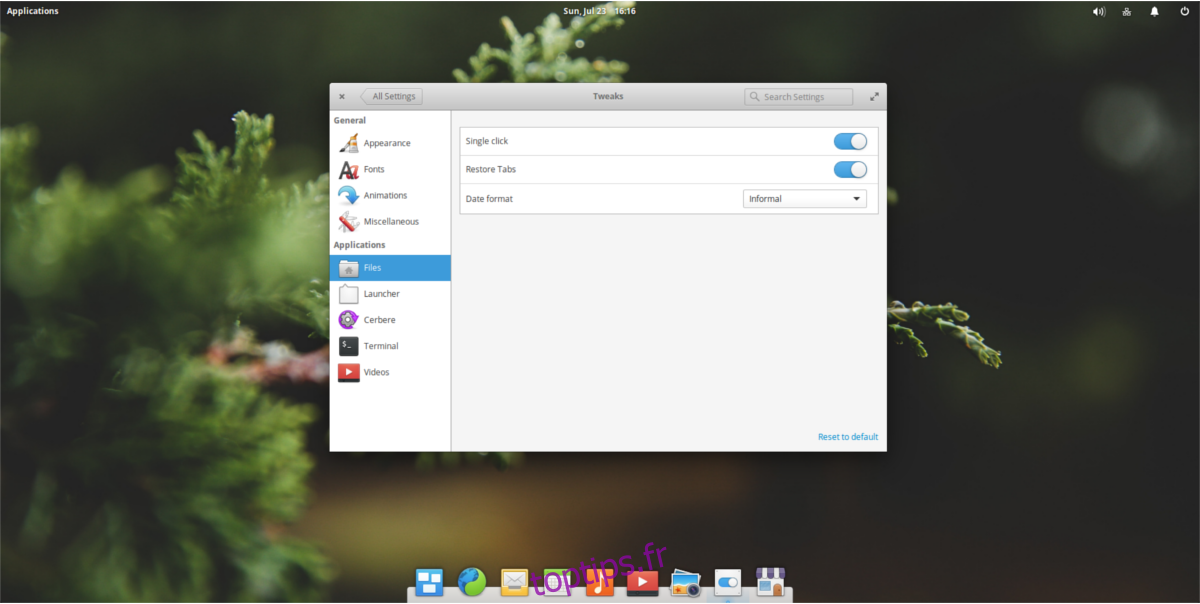
Terminal
Le terminal d’Elementary OS est très minimaliste et offre peu d’options de personnalisation. Heureusement, Elementary Tweaks permet de le modifier.
Dans la section « Terminal », vous pouvez personnaliser de nombreux aspects, comme la couleur d’arrière-plan ou les options de copier-coller et d’alerte en cas de collage dangereux.
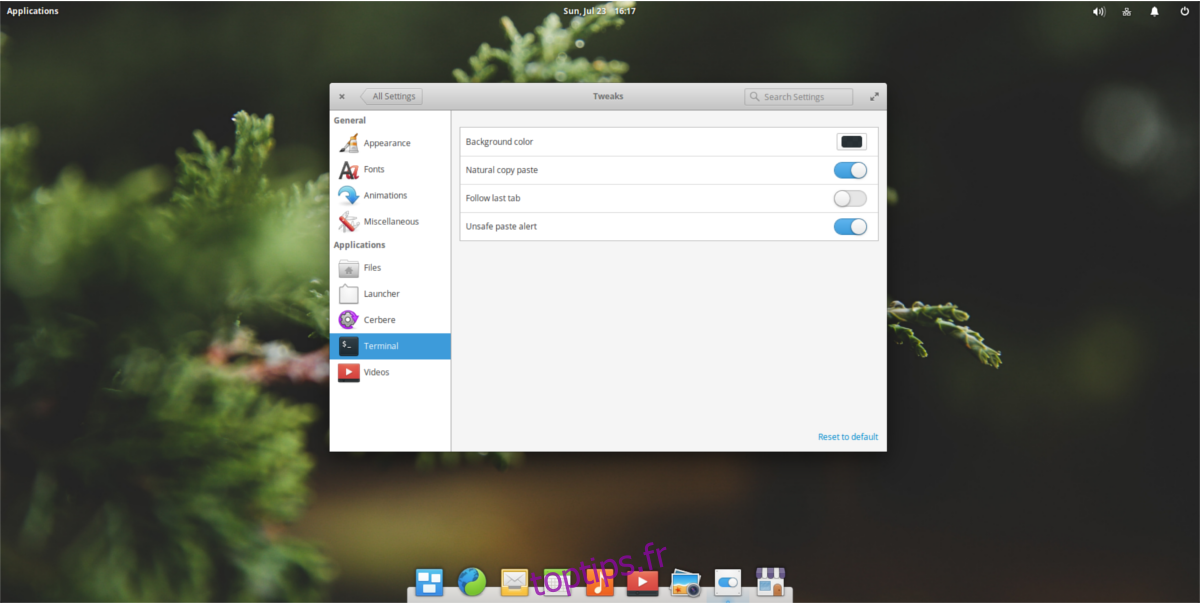
Conclusion
Les environnements de bureau qui privilégient une « vision » unique sont intéressants, mais ils peuvent entraver l’une des libertés essentielles de Linux : la possibilité de modifier son environnement.
Pantheon offre une expérience utilisateur de qualité, mais celle-ci est très rigide. Heureusement, des outils comme Elementary Tweaks permettent de la personnaliser, si l’utilisateur le souhaite.